آیفون شما دارای ویژگی است که به شما امکان می دهد داده های تلفن همراه خود را با هر دستگاهی به اشتراک بگذارید. در اینجا نحوه شروع استفاده از آن آمده است.
گوشیهای هوشمند فقط به ما اجازه نمیدهند هر کجا که میرویم به اینترنت دسترسی داشته باشیم. آنها همچنین می توانند اینترنت را به دستگاه های دیگر ما نیز بیاورند. در حالی که برنامههای تترینگ زمانی گران بودند، افزایش اینترنت سریع موبایل باعث کاهش قیمتها و افزایش سرعت داده شده است.
اکنون میتوانید تقریباً از هر کجا و در هر دستگاهی کار کنید، به شرطی که اتصال سلولی داشته باشید. در اینجا، نحوه به اشتراک گذاری اتصال اینترنت خود از آیفون خود به دستگاه های دیگر از طریق Wi-Fi، بلوتوث و USB قدیمی خوب را بررسی خواهیم کرد.
هات اسپات موبایل چیست؟
هات اسپات موبایل راهی برای به اشتراک گذاشتن اتصال اینترنت گوشی هوشمند خود با دستگاه های دیگر است. اصطلاح “هات اسپات” به طور کلی به اتصالات Wi-Fi اشاره دارد، اما برای اهداف این مقاله، اتصال بلوتوث و USB را نیز پوشش خواهیم داد.
آیفون اپل به این ویژگی به عنوان یک هات اسپات شخصی اشاره می کند، گزینه ای که در برنامه تنظیمات پیدا خواهید کرد. این یکی از راه های دریافت وای فای بدون ارائه دهنده ISP است.
نحوه فعال کردن هات اسپات شخصی در آیفون
برای فعال کردن هات اسپات شخصی در آیفون، مراحل زیر را دنبال کنید:
- ابتدا داده های تلفن همراه را در آیفون خود از طریق منوی تنظیمات سریع با کشیدن انگشت از بالا سمت راست به پایین فعال کنید.
- سپس به Settings > Personal Hotspot بروید.
- در نهایت، کلید کناری Allow Others to Join را بزنید تا در موقعیت روشن قرار گیرد تا Personal Hotspot فعال شود.

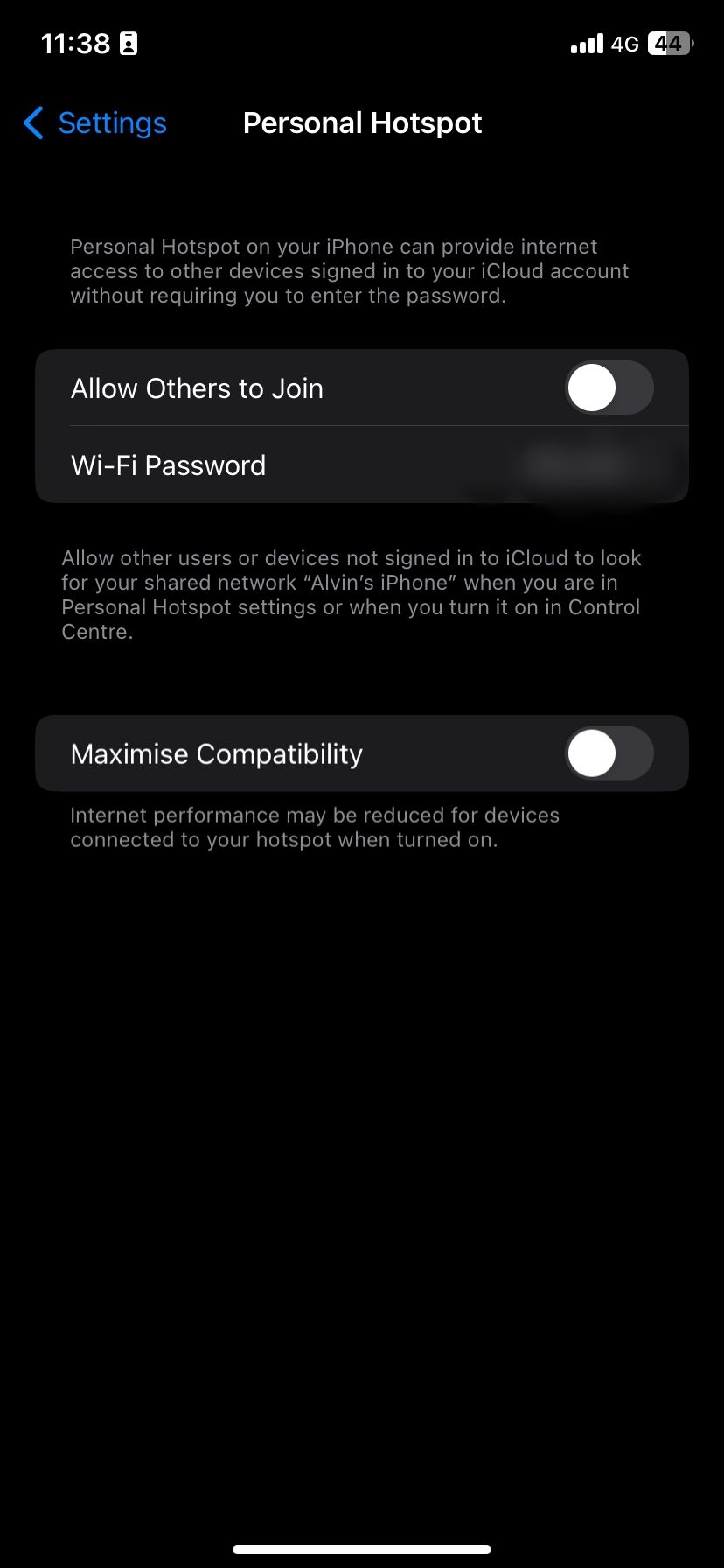

اگر نمیتوانید این گزینه را در منوی تنظیمات پیدا کنید، به تنظیمات > دادههای تلفن همراه بروید و گزینه Mobile Data را به موقعیت روشن تغییر دهید.
پس از انجام این کار، روی Personal Hotspot ضربه بزنید و در صفحه بعد گزینه Allow Others to Join را تغییر دهید. اگر نمیتوانید Hotspot شخصی را در iPhone خود ببینید، دوباره بررسی کنید که آیا طرح بیسیم شما از آن پشتیبانی میکند یا با شرکت مخابراتی خود تماس بگیرید.
متأسفانه، اغلب مشکلاتی در استفاده از آیفون شما به عنوان یک هات اسپات وجود دارد.
نحوه اتصال به هات اسپات آیفون
قبل از اتصال به یک هات اسپات آیفون، ابتدا باید آن را با انجام مراحل بالا فعال کنید.
1. از طریق Wi-Fi به Hotspot آیفون متصل شوید
برای اتصال به یک هات اسپات آیفون از طریق Wi-Fi، کاری که باید انجام دهید این است:
- Wi-Fi را در آیفون، لپ تاپ یا دستگاه تلفن همراه خود فعال کنید.
- در مرحله بعد، نام هات اسپات آیفون خود را در لیست شبکه های موجود پیدا کرده و آن را انتخاب کنید.
- در صورت درخواست رمز عبور، رمز عبور نمایش داده شده در صفحه آیفون خود را در قسمت Settings > Personal Hotspot > Wi-Fi Password وارد کنید و برای اتصال، Join را بزنید.
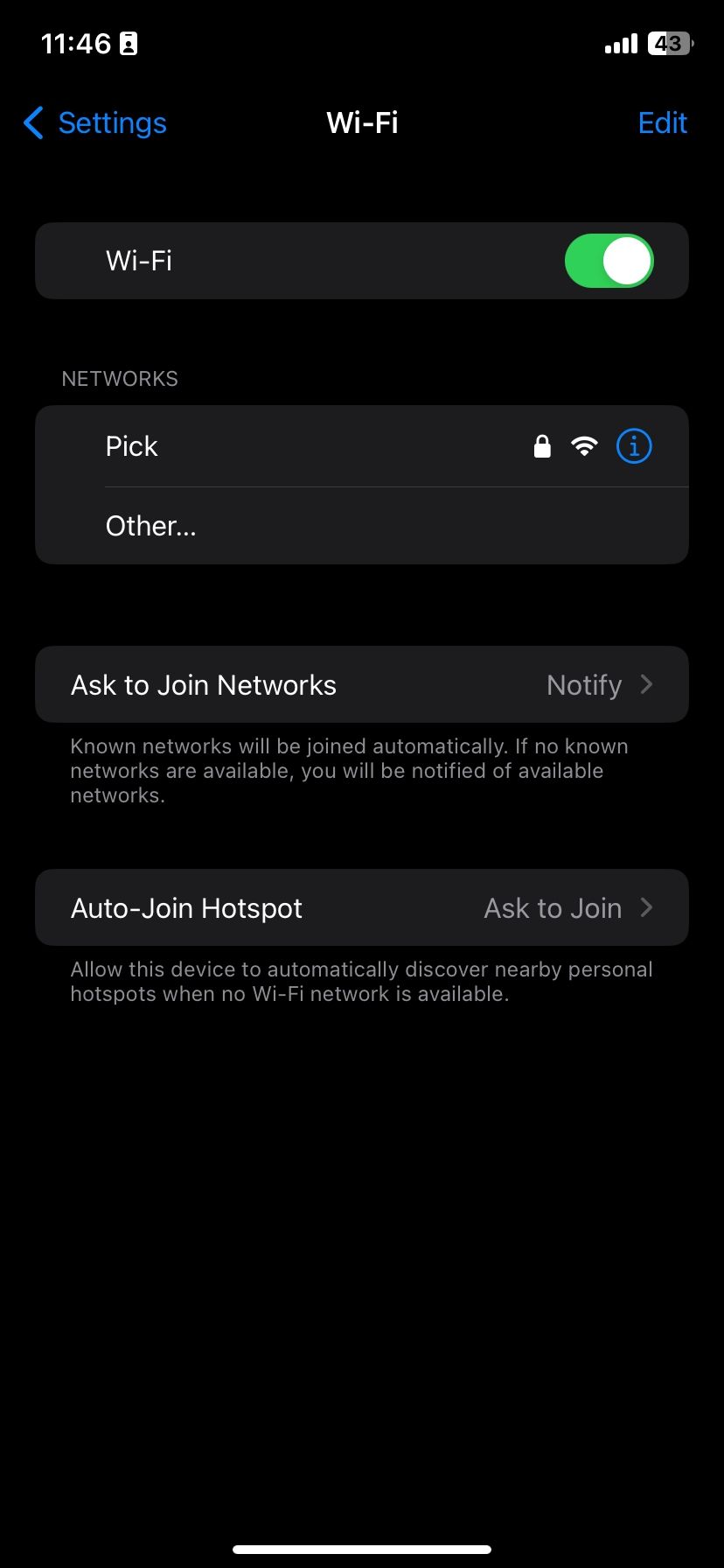
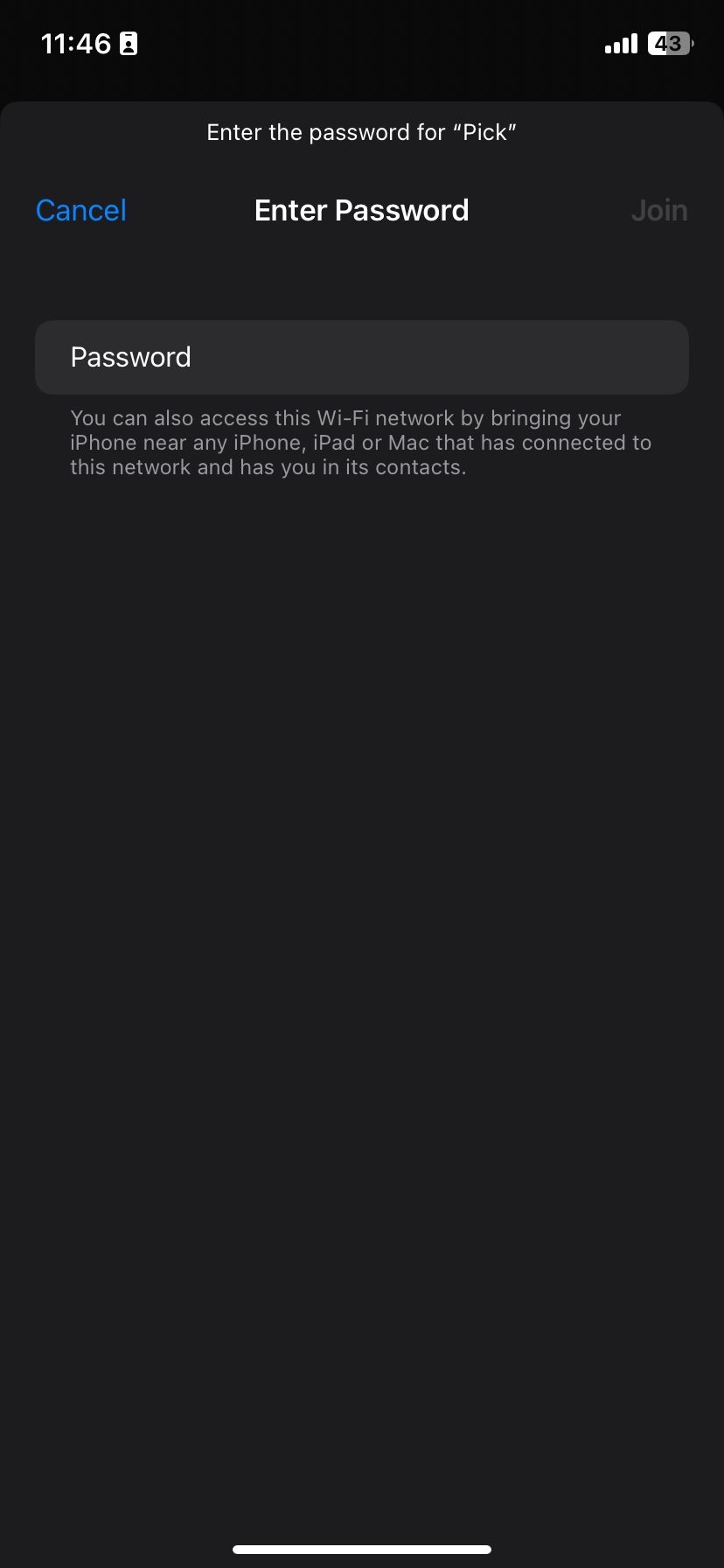
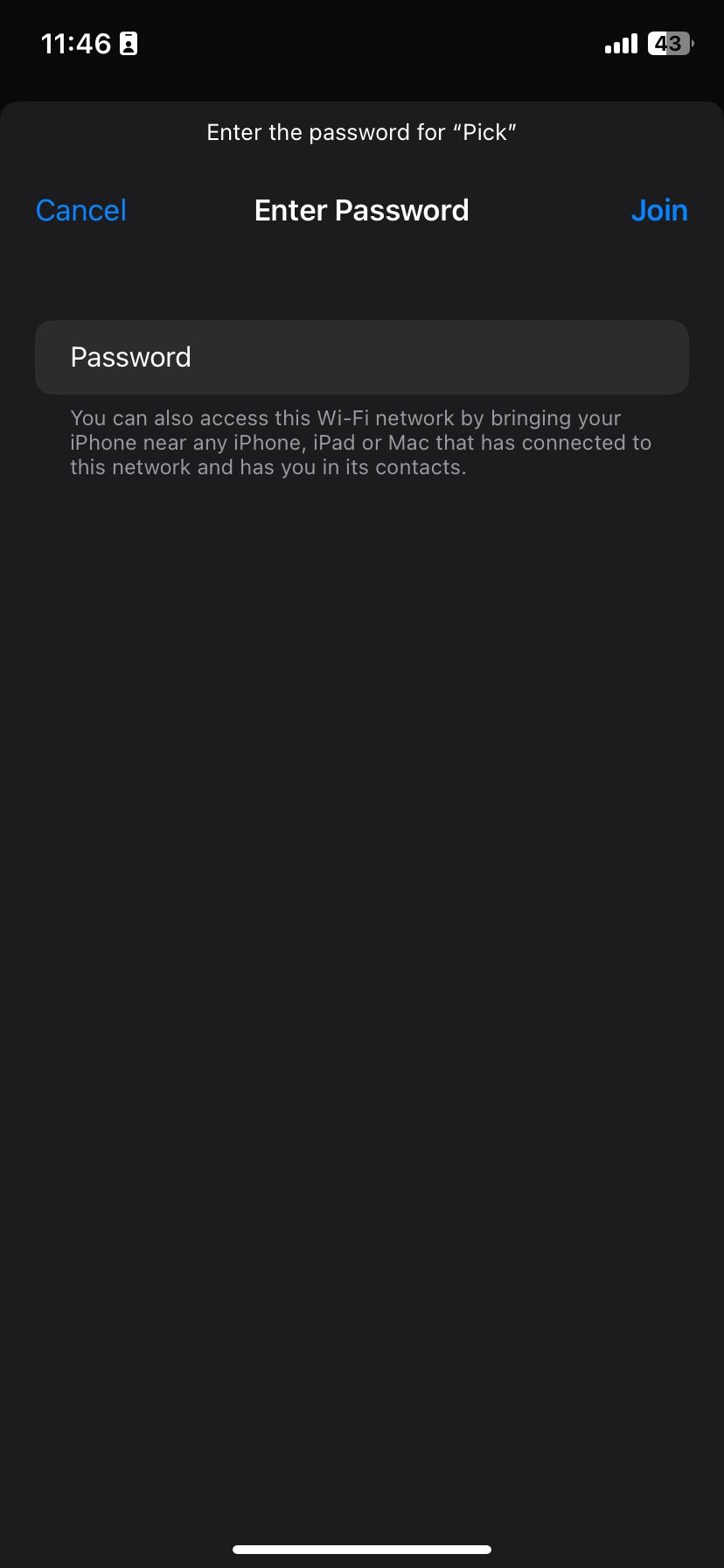
2. از طریق بلوتوث به Hotspot آیفون متصل شوید
برای اتصال به هات اسپات آیفون از طریق بلوتوث، مراحل زیر را دنبال کنید:
- Hotspot شخصی را در برنامه تنظیمات آیفون خود فعال کنید.
- به تنظیمات > بلوتوث بروید و بلوتوث را در آیفون خود فعال کنید.
- سپس، در لپتاپ یا دستگاه تلفن همراه دیگر، بلوتوث را فعال کرده و با جستجوی دستگاههای بلوتوث موجود، آن را با آیفون خود جفت کنید.
- پس از جفت شدن، دستگاه دیگر شما به طور خودکار به اینترنت متصل می شود.
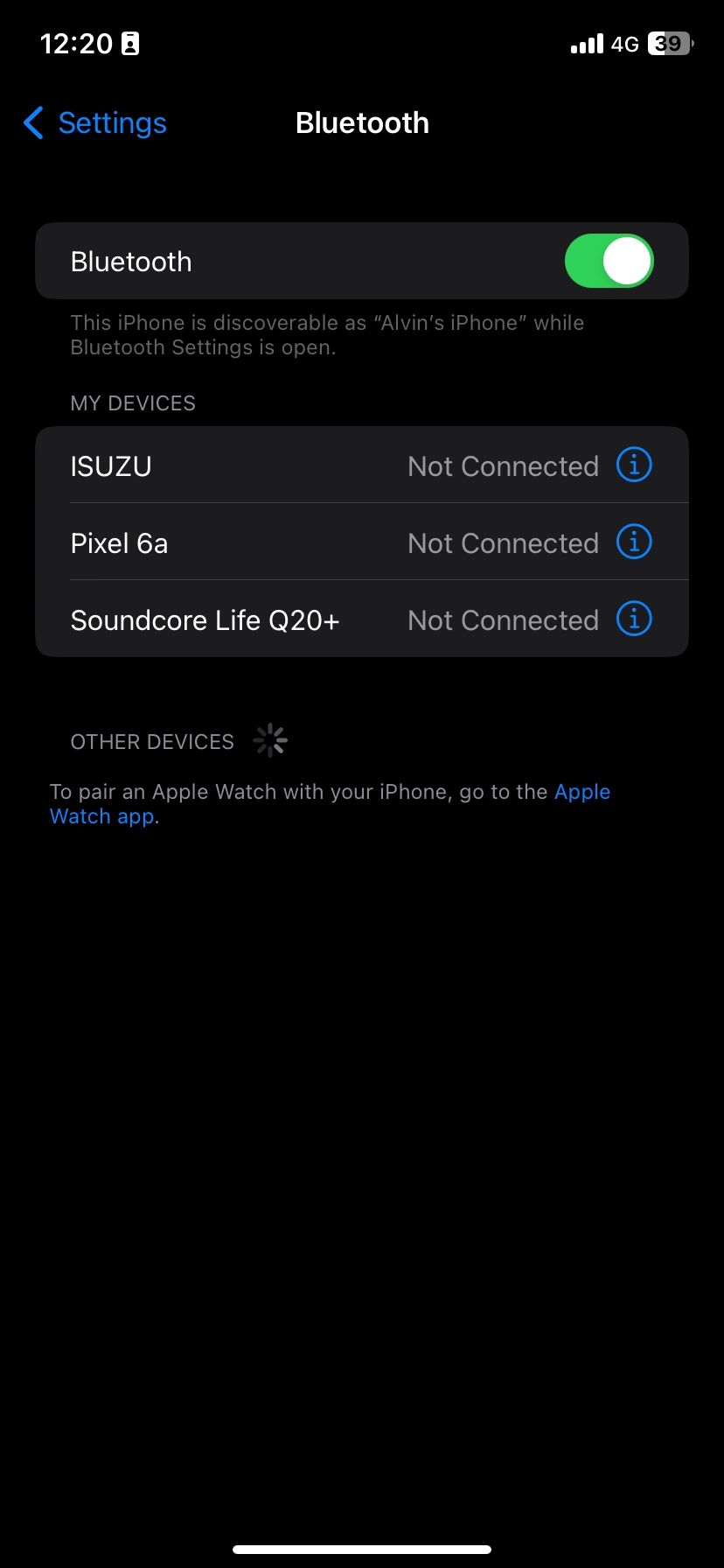
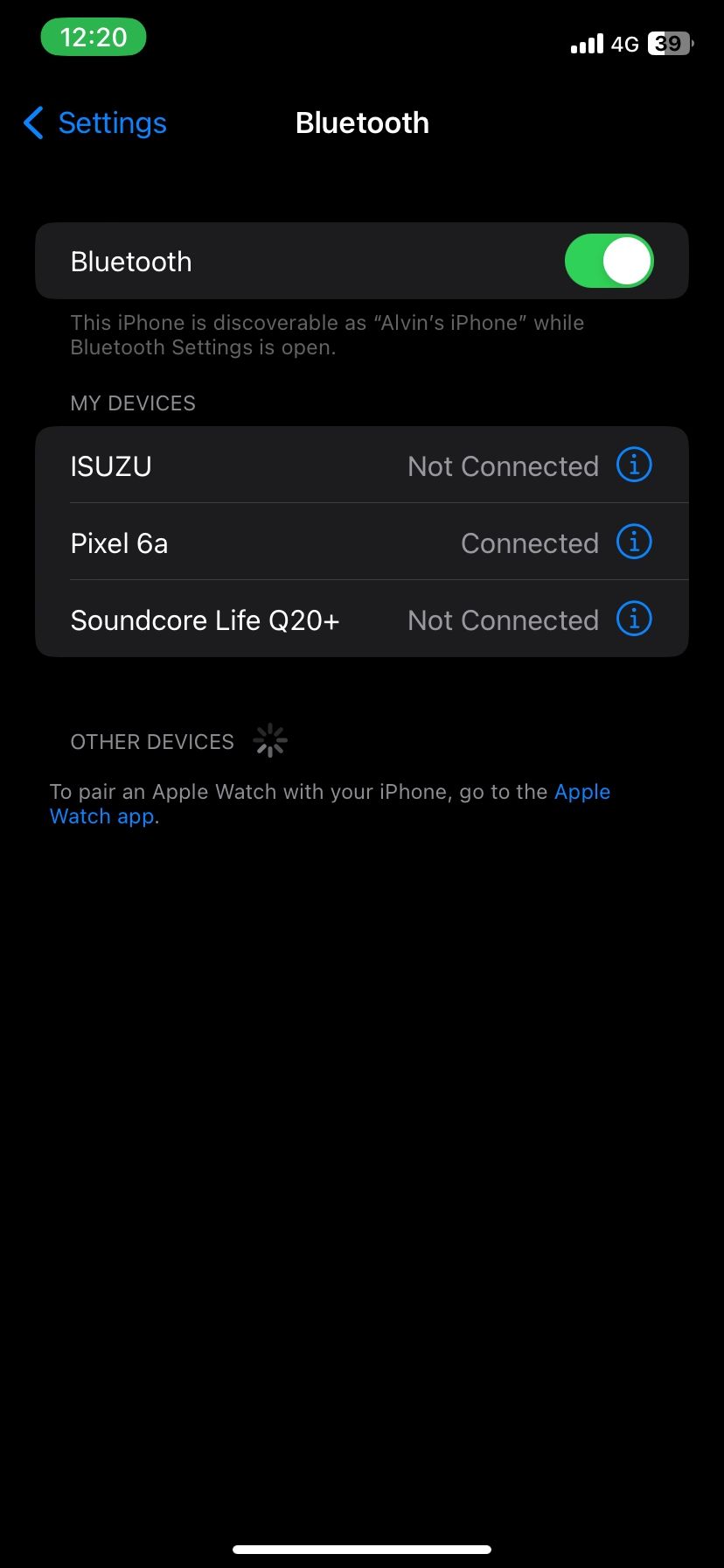
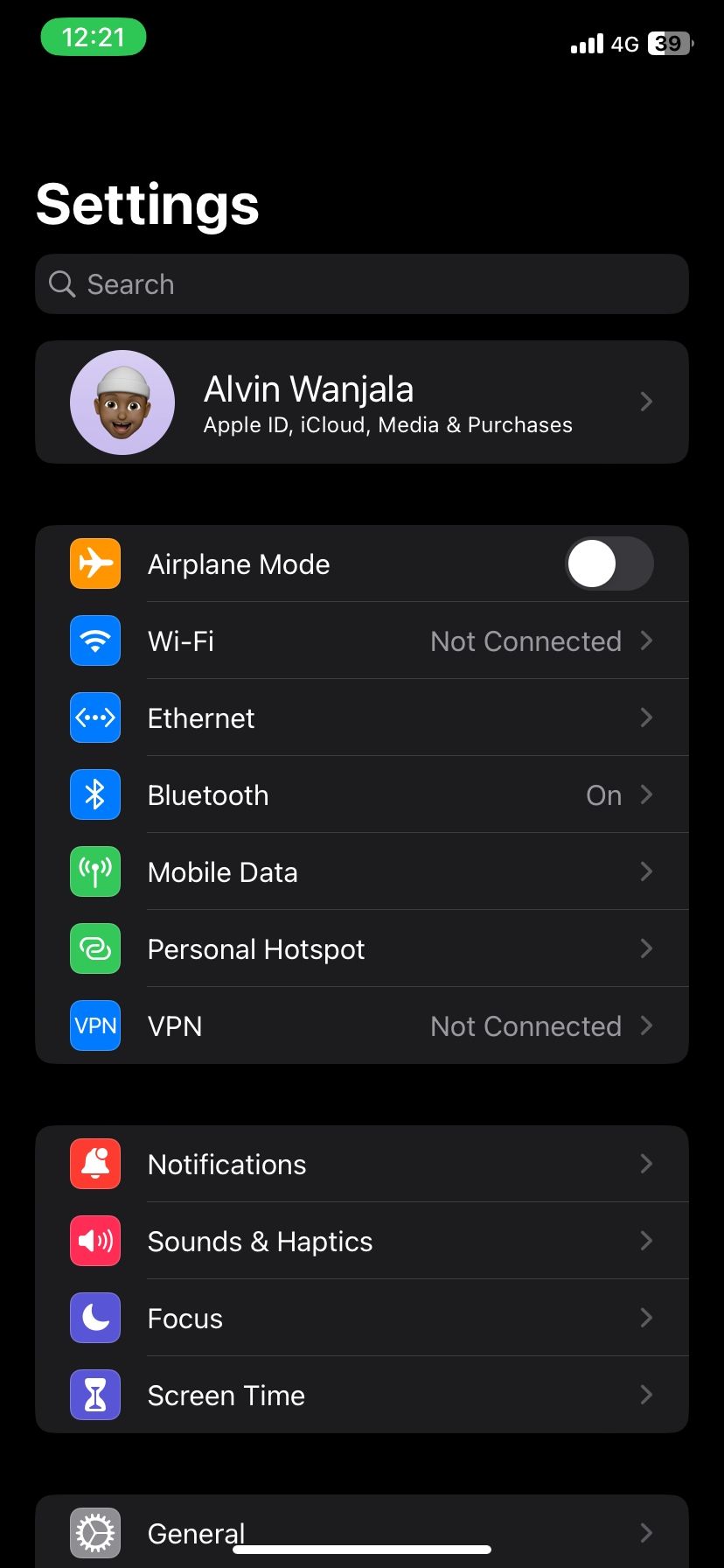
در آیفون خود، گزینه جدید اترنت را در قسمت تنظیمات خواهید دید.
3. از طریق USB به Hotspot آیفون متصل شوید
برای دسترسی به هات اسپات آیفون خود از طریق اتصال USB در لپ تاپ یا رایانه رومیزی، مراحل زیر را دنبال کنید:
- Hotspot شخصی را در قسمت تنظیمات فعال کنید.
- آیفون خود را با استفاده از کابل لایتنینگ به کامپیوتر وصل کنید.
- اگر هشداری دریافت کردید که از شما می خواهد به این رایانه اعتماد کنید، اعتماد را انتخاب کنید. پس از آن، هویت خود را با استفاده از Face ID، Touch ID یا رمز عبور تأیید کنید.
- سپس، در رایانه خود، به تنظیمات شبکه خود بروید و آیفون خود را به عنوان یک رابط شبکه USB در لیست خواهید دید (ماشین های ویندوز ممکن است ابتدا درایورها را نصب کنند).
- با فرض اینکه این تنها اتصال فعال فعلی شما باشد، کامپیوتر شما باید به طور خودکار متصل شود.
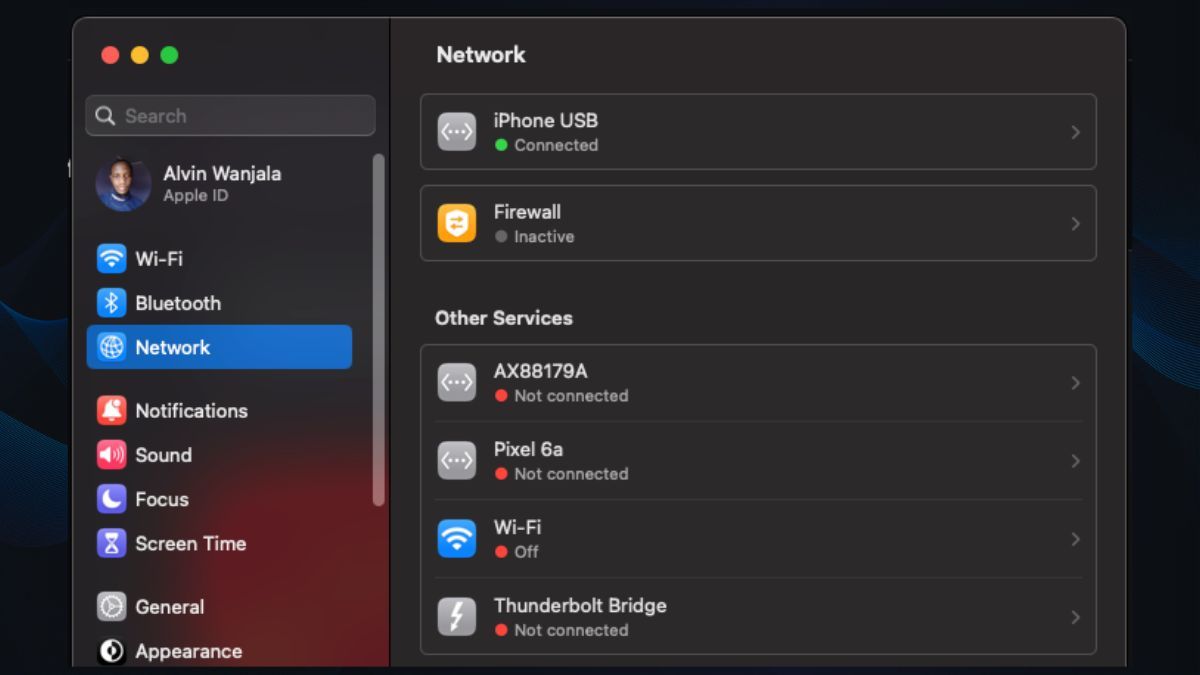
Wi-Fi به طور کلی ساده ترین راه برای اتصال است، در حالی که USB قابل اعتمادترین است. با این حال، بلوتوث باید آخرین راه حل شما باشد، زیرا به طرز آزاردهنده ای کند است. اگر بلوتوث در مک شما در دسترس نباشد، در اینجا چند راه حل وجود دارد.
اگر تصمیم دارید مسیر USB را انتخاب کنید، رایانه شما آیفون شما را نیز شارژ می کند (چیزی که باید در نظر داشته باشید اگر با باتری لپ تاپ کار می کنید). به اشتراک گذاری اتصال اینترنت از طریق Wi-Fi همچنین باتری آیفون شما را به میزان قابل توجهی تخلیه می کند.
بهعلاوه، هرچه دستگاههای بیشتری را با آنها به اشتراک بگذارید، قدرت بیشتری مصرف خواهید کرد. اگر می خواهید در باتری آیفون خود صرفه جویی کنید، قطعا باید از استفاده از قابلیت Personal Hotspot خودداری کنید.
هات اسپات شخصی از چه مقدار داده استفاده می کند؟
میزان داده ای که هنگام اتصال به اینترنت استفاده می کنید واقعاً به میزان آگاهی شما از استفاده شما بستگی دارد. بهروزرسانیها و پشتیبانگیریهای پسزمینه واقعاً میتوانند دادههای زیادی را جذب کنند، بنابراین برای جلوگیری از بارگیری یا آپلود زیاد، باید بدانید که بار رایانه شما چقدر تشنه است.
اگر به طور مرتب به ویژگی Hotspot شخصی آیفون خود اعتماد می کنید، ممکن است بخواهید محدودیت هایی را برای برنامه هایی که می توانند به اینترنت دسترسی داشته باشند، داشته باشید. میتوانید این کار را بهصورت دستی با راهاندازی فایروال روی لپتاپ مک یا ویندوز خود انجام دهید، اما استفاده از برنامه TripMode در عوض بسیار سادهتر است.
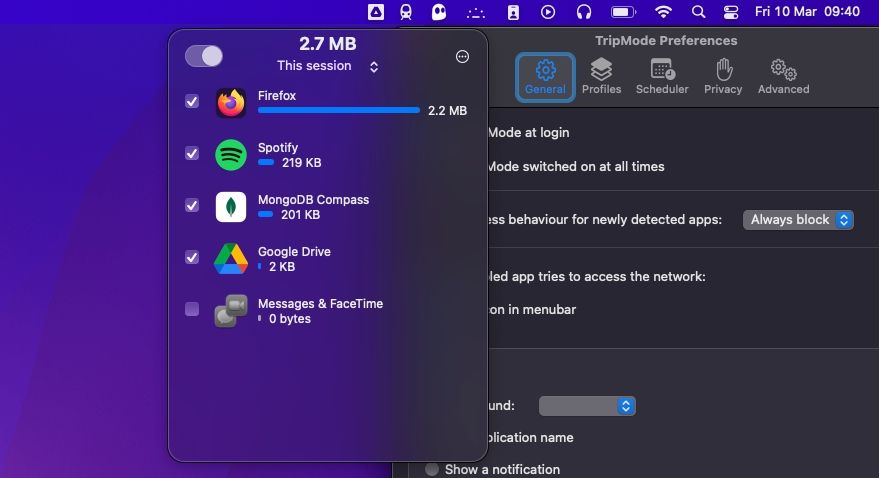
TripMode یک ابزار کوچک است که به طور خاص برای ذخیره داده های شما در هنگام استفاده از Hotspot شخصی طراحی شده است. این برنامه زمانی را تشخیص میدهد که شما از یک نقطه اتصال استفاده میکنید و اتصال به برنامههایی را که در لیست سفید شما نیستند، رد میکند.
این به شما امکان میدهد با استفاده از برنامههایی مانند Safari و Slack کار کنید و همزمان بهروزرسانیهای سیستم پسزمینه، پشتیبانگیری iCloud، مشتریان تورنت و سرویسهای ذخیرهسازی ابری را غیرفعال کنید. حتی میتوانید پروفایلها و زمانبندیهایی را با قوانین مختلف برای اتصالات مختلف ایجاد کنید و بین آنها جابهجا شوید.
این یک ابزار بهره وری پنهان نیز است، زیرا محدود کردن آنچه می تواند به اینترنت دسترسی داشته باشد می تواند حواس پرتی ها را نیز از بین ببرد.
دانلود: TripMode (اشتراک لازم است، نسخه آزمایشی رایگان موجود است)
آیا استفاده از هات اسپات شخصی بی خطر است؟

اگر اتصال اینترنت خود را از طریق Wi-Fi به صورت عمومی به اشتراک می گذارید، ممکن است نگران امنیت باشید. اما مهمترین چیزی که باید به خاطر داشته باشید این است که دسترسی به داده های آیفون خود را به اشتراک نمی گذارید.
دستگاه شما به عنوان یک گذرگاه برای دسترسی به اینترنت گسترده تر عمل می کند. حتی اگر رمز عبور اتصال نقطه اتصال خود را به شخص دیگری بدهید، به اطلاعات شخصی شما قابل دسترسی نیست.
شما همیشه می توانید با نگاهی به آیفون خود ببینید که در حال حاضر چند دستگاه متصل هستند. اگر اتصال خود را به اشتراک می گذارید، یک نوار سبز رنگ در بالای صفحه ظاهر می شود تا شما را از همین موضوع مطلع کند. با خاموش کردن هات اسپات خود در تنظیمات > هات اسپات شخصی می توانید همه را بوت کنید و رمز عبور را تغییر دهید.
با این حال، توجه داشته باشید که هر کسی که به نقطه اتصال شما دسترسی دارد میتواند از دادههای شما استفاده کند، بنابراین ممکن است ارزش آن را داشته باشد که از آنها بخواهید فایلهای حجیم را دانلود نکنند یا ویدیو را پخش نکنند. می توانید با تغییر نام دستگاه خود در زیر تنظیمات > عمومی > درباره > نام، نام هات اسپات خود را تغییر دهید.
با آیفون خود در هر مکانی به اینترنت دسترسی داشته باشید
اینکه بتوانید لپ تاپ یا تبلت خود را به هر جایی ببرید و دسترسی به اینترنت از طریق تلفن هوشمند خود را آزاد کنید. اتصالات سلولی سریعتر نحوه کار، سفر و بازی ما را تغییر می دهد. و اینترنت 5G فقط این را بیشتر می کند.
با فعال کردن Personal Hotspot در آیفون خود، میتوانید با استفاده از دستگاههای دیگر خود از هر نقطهای آنلاین شوید تا زمانی که اتصال سلولی در دسترس باشد.
